win11系统发布后很多小伙伴都将自己的电脑系统升级为了win11,但由于win11系统默认的是美区的时间,那我们要如何更改win11系统时间呢?今天小编来跟大家说说win11电脑修改系统时间的步骤教程,大家一起来看看吧。
温馨提示:下载火(xiazaihuo.com)一键重装系统软件已支持win11一键升级了,假如你正为升级win11而烦恼,不妨试试下载火(xiazaihuo.com)软件。
1、在桌面打开开始菜单,在开始菜单中找到“设置”。
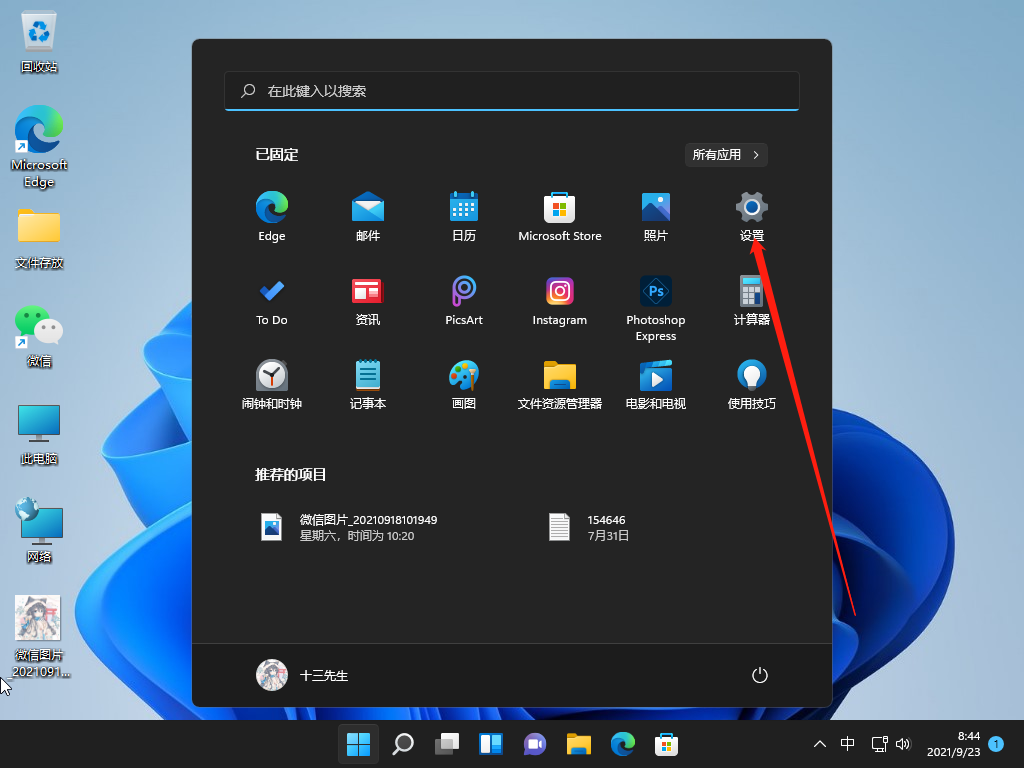
2、然后在设置中,我们找到“Time & Languge”也就是时间与语言。
跟大家聊聊win11系统崩溃怎么修复
最近看到部分网友在使用win11系统的过程中会出现系统崩溃的情况,可能对电脑不太了解的小伙伴就不知道如何去解决了,本文就和大家分享一下win11系统崩溃怎么修复吧.

3、然后将右边的自动设置时间按钮点击关闭,接着往下看有个“手动设置日期和时间”,我们点击更改。

4、接着弹出这个页面我们就可以自己修改时间啦。

以上就是Win11电脑修改系统时间的步骤教程啦,希望能帮助到大家。
以上就是电脑技术教程《Win11电脑修改系统时间的步骤教程》的全部内容,由下载火资源网整理发布,关注我们每日分享Win12、win11、win10、win7、Win XP等系统使用技巧!win11如何启动安全模式教程
win11系统自从发布之后,体验过的小伙伴们也越来越多了,不过很多小伙伴并不熟悉win11系统,不知道如何启动安全模式,下面小编就给大家分享win11如何启动安全模式教程.






